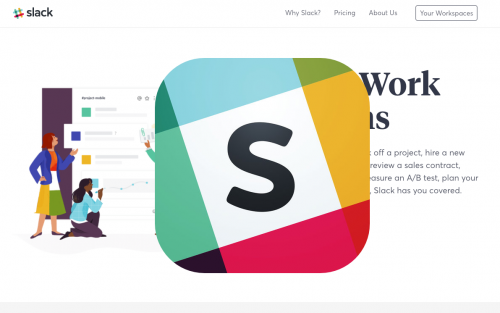iOS 11ではiPhoneやiPadのカメラアプリで撮影した写真のフォーマットがJPEGからHEIFという形式に変わりました。
HEIF形式の写真はJPEG形式との互換性はなく、用途によっては撮影した写真が使えないという事態が発生します。
そこで、iPhone/iPadのカメラアプリの写真フォーマットを元に戻す方法を紹介します。
iPhoneで撮った写真が使えない!
@penchiは、毎朝iPhoneで空の写真を撮り、Flickrにアップし、livedoorブログで記事をアップする・・・という作業をしているのですが、ある時いつも通りに作業していたらFlickrにアップした写真がlivedoorブログで表示されず利用できないという事態になりました。
思い当たるのはiPhoneのOSをiOS 11にアップデートしたこと。
そこで調べてみると、これまでは拡張子が.jpgだった写真が、.heicという拡張子に変わっていました。
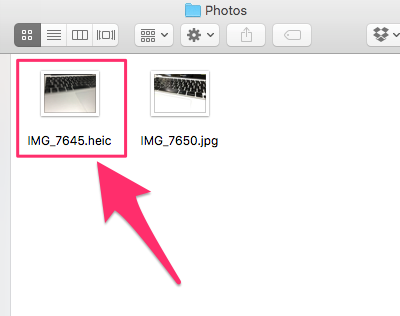
.heicはHEIF(ヒーフ と読むそうです。)という形式の画像(写真)で、JPEGとの互換性はなく、ブログなどではそのまま利用することはできません。
WordPressでも写真をアップしようとすると、エラーになってしまいます。
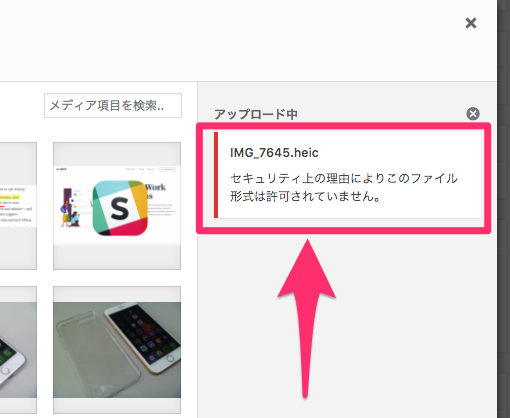
iPhoneのカメラアプリのフォーマットを元に戻す方法
iPhoneの 設定 から カメラ をタップします。
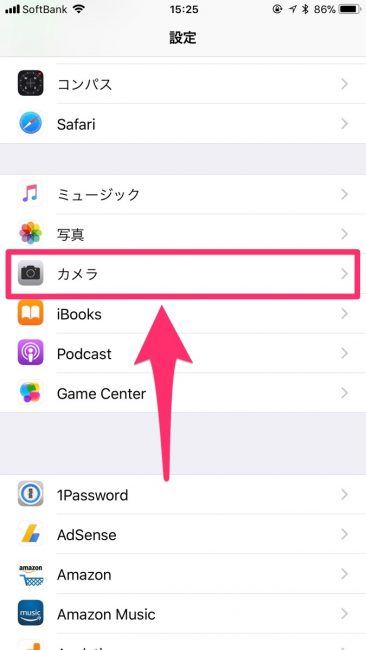
カメラ から フォーマット をタップします。
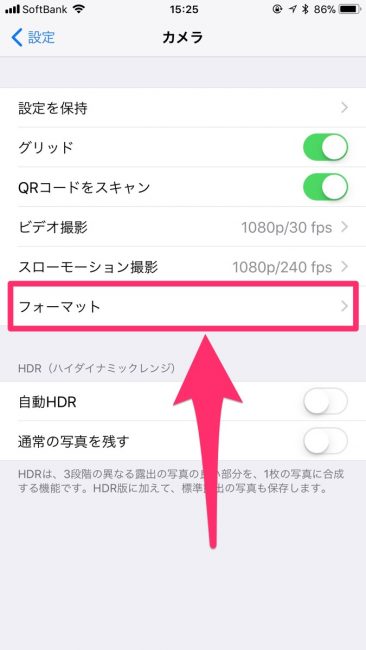
フォーマット の カメラ撮影 という項目は、初期設定では 高効率 になっています。この設定だと 撮影した写真は HEIF形式で保存されます。
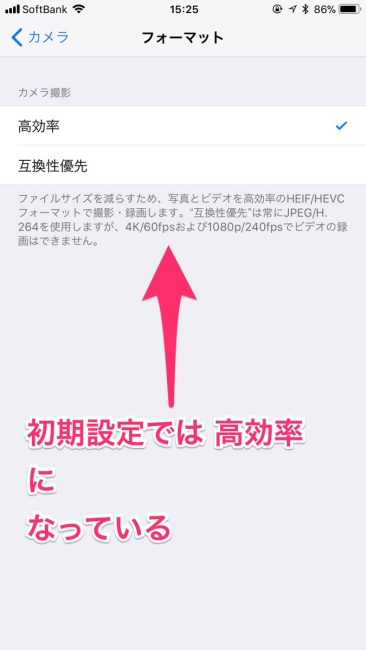
そこで、ここの設定を 互換性優先 をタップし変更します。
互換性優先にすれば、撮影した写真はJPEG形式で保存されます。
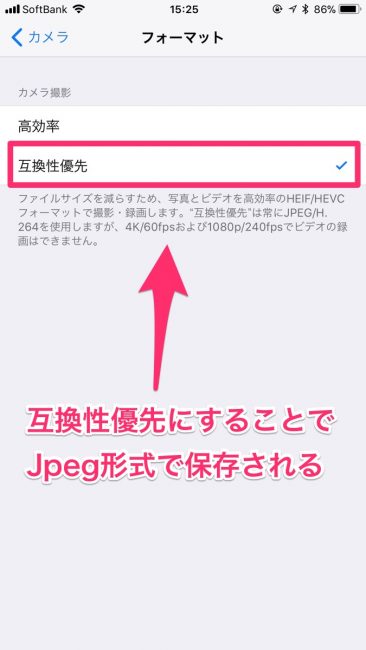
HEIF形式は効率がいいが、互換性に注意が必要
HEIF形式はJPEG形式にくらべ、小さいファイルサイズで高画質な画像になり効率がいいそうですが、従来のJPEG形式との互換性はなく、ブログやソフトによっては対応しないものがあり、せっかく撮った写真が使えないということもあります。
HEIFに対応する画像処理ソフトを使えば、JPEGに変換することもできますが、そのまま使えないのは何かと不便なこともあります。
iPhoneやiPadで撮った写真をブログで使用することがある場合は、互換性優先の設定にしておく方がいいかもしれませんね。
投稿者プロフィール
-
@penchi
デジタルガジェットとアナログな文具を好むハイブリッドなヤツ。フリーランスのパソコン屋兼ウェブ屋。シンプルでキレイなデザインやプロダクトが好きです。
>>> プロフィール詳細
最新の投稿
 Linux2023/11/16Ubuntu 23.10で変わったこと
Linux2023/11/16Ubuntu 23.10で変わったこと PC2023/11/07万能なWindows 11インストールメディアを作る
PC2023/11/07万能なWindows 11インストールメディアを作る Linux2023/11/03Ubuntuのバージョンアップをする
Linux2023/11/03Ubuntuのバージョンアップをする Linux2023/10/30UbuntuにGitをインストールする
Linux2023/10/30UbuntuにGitをインストールする